Como remover caracteres não imprimíveis no Excel?
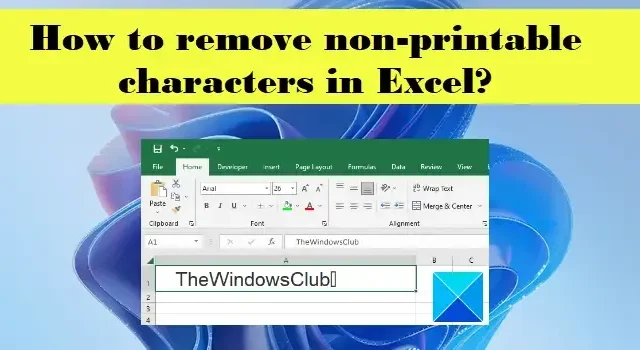
Neste post, mostraremos como remover caracteres não imprimíveis no Excel . Os primeiros 32 caracteres na tabela de caracteres ASCII (um formato de codificação de dados padrão para comunicação entre computadores) são caracteres não imprimíveis. Esses caracteres não são exibidos (ou impressos), mas informam ao aplicativo como formatar os dados. Backspace (ASCII Code 08), Carriage Return (ASCII Code 13), Horizontal Tab (ASCII Code 09) e Line Feed (ASCII Code 10) são alguns exemplos de caracteres não imprimíveis.
Ao importar ou colar dados de uma fonte externa no Microsoft Excel, você pode acabar tendo alguns caracteres não imprimíveis em sua planilha. O Excel representa esses caracteres como caixas. Neste post, mostraremos como você pode identificar e limpar esses caracteres de seus dados do Excel.
Como remover caracteres não imprimíveis no Excel?
Discutiremos os dois métodos a seguir para remover caracteres não imprimíveis no Excel :
- Use a função SUBSTITUTE() para remover caracteres não imprimíveis
- Use a função CLEAN() para remover caracteres não imprimíveis
Vamos dar uma olhada detalhada em ambos os métodos
Use a função SUBSTITUTE() para remover caracteres não imprimíveis no Excel
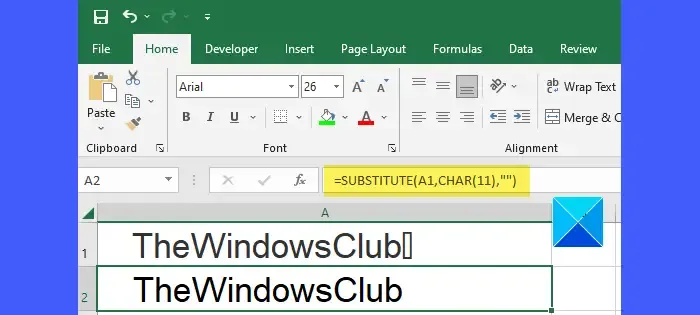
O Excel oferece uma função CODE() que retorna o código ASCII para um determinado caractere. Isso é basicamente o inverso da função CHAR() que é usada para traduzir um código numérico em um caractere. Depois de identificar o caractere não imprimível usando as funções CODE() e CHAR(), você pode usar a função SUBSTITUTE() para substituir (ou substituir) o caractere por uma string vazia.
A sintaxe da função CODE() é:
CÓDIGO(texto)
- Onde text é a string de texto para a qual o código de caractere ASCII (para o primeiro caractere) é necessário.
A sintaxe da função CHAR() é:
CHAR(número)
- Onde number é um valor numérico entre 1-255 (códigos de caracteres ASCII estendidos).
E a sintaxe da função SUBSTITUTE() é:
SUBSTITUTE(texto, texto_antigo, texto_novo, [instance_num])
Onde,
- text refere-se à string de texto na qual uma substring precisa ser substituída.
- old_text refere-se à substring que precisa ser substituída por new_text.
- new_text refere-se à substring com a qual substituir old_text.
- [instance_num] refere-se à instância de old_text que precisa ser substituída por new_text. Se este argumento não for especificado, cada ocorrência de old_text será substituída por new_text.
Agora suponha que temos uma planilha onde temos uma string de exemplo na célula A1, conforme mostra a imagem acima. A string contém um caractere não imprimível na extrema direita. Para remover esse caractere da string, podemos usar as funções acima da seguinte maneira:
Coloque o cursor na célula B1. Digite a seguinte fórmula na barra de fórmulas na parte superior:
=CODE(RIGHT(A1))
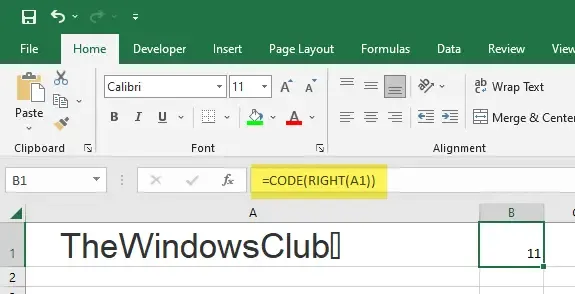
Quando você pressiona a tecla Enter , a função acima retornará 11, que é o código ASCII para tabulação vertical obtido neste exemplo.
Agora coloque o cursor na célula A2 e digite a seguinte fórmula:
=SUBSTITUTE(A1,CHAR(11),"")
Como resultado da função, o caractere não imprimível será removido da string original.
Use a função CLEAN() para remover caracteres não imprimíveis no Excel
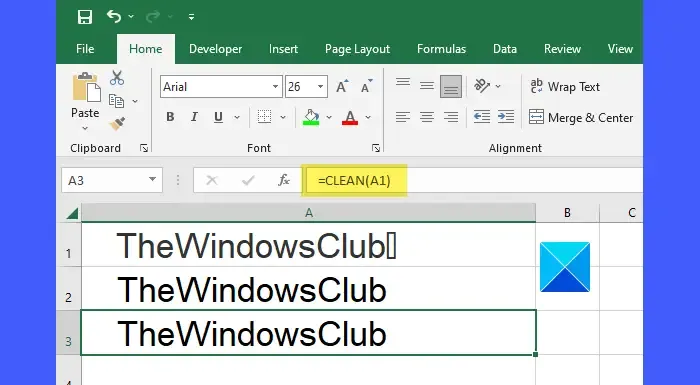
A função CLEAN() no Excel remove todos os caracteres não imprimíveis de uma determinada string de texto. É a maneira mais fácil e direta de remover caracteres não imprimíveis no Excel.
A sintaxe da função CLEAN() é:
LIMPO(texto)
- Onde text representa a cadeia de texto da qual os caracteres não imprimíveis precisam ser removidos.
Para o exemplo acima, podemos usar a função CLEAN() para remover caracteres não imprimíveis da seguinte maneira:
=CLEAN(A1)
Simples? Mas, o motivo pelo qual estamos abordando isso mais tarde, é que ele remove apenas os caracteres que possuem códigos de caracteres que variam entre 0-31 na tabela de caracteres ASCII. Portanto, ele não removerá espaços ininterruptos ( ) que podem surgir quando você copia/cola dados de alguma fonte externa.
Um espaço sem quebra é um espaço que não pode ser quebrado pelo recurso ‘quebra de linha’ em processadores de texto e outros softwares aplicativos. Se você deseja remover todos os caracteres não imprimíveis, bem como os espaços sem quebra de uma string de texto, você precisa usar a função CLEAN(), a função SUBSTITUTE() e a função TRIM() juntas.
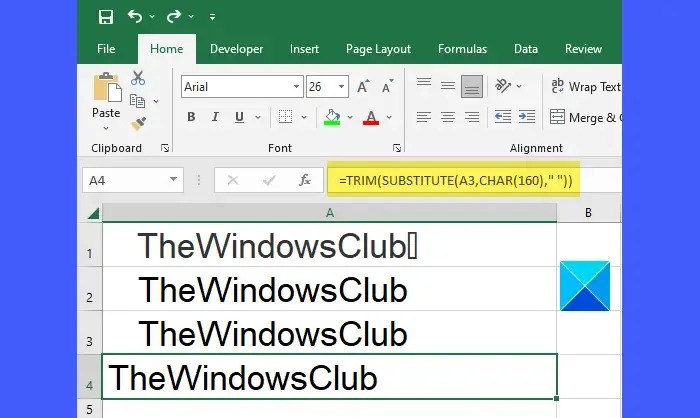
A função TRIM() pode ser usada para cortar espaços de ambas as extremidades de uma determinada string. É usado para corrigir espaçamento irregular no Excel.
A sintaxe da função TRIM() é:
TRIM(texto)
- Onde texto se refere à cadeia de texto da qual os espaços iniciais e finais precisam ser removidos.
160 é o código ASCII para espaço ininterrupto. Use a função CHAR() para obter o valor do caractere para espaço sem quebra. Em seguida, use a função SUBSTITUTE() para substituir o espaço ininterrupto pelo espaço normal. Em seguida, use a função TRIM() para remover todos os espaços de ambas as extremidades da string de texto original.
Para o exemplo acima, podemos usar a seguinte fórmula para remover caracteres não imprimíveis e espaços sem quebra da string original:
=TRIM(SUBSTITUTE(A3,CHAR(160),""))
Espero que você ache o post acima útil.



Deixe um comentário